Hace poco hablábamos sobre cómo instalar nuevos mapas en Minecraft y en esta ocasión toca el turno de los mods. En esta guía te explicaremos cómo cambiar el juego por completo gracias a las modificaciones: instalar gráficos más realistas, añadir estructuras, enemigos, jefes o modos de juego entre otros.
En Minecraft existen diferentes modos de juego y en todos la creatividad es una de las partes más importantes. Pero quizá en alguna ocasión te has encontrado con que querías hacer algo y te resultó imposible debido a limitaciones del juego.
Gracias a los mods (modificaciones del juego) esto no te volverá a pasar nunca más. La comunidad Minecraft es enorme y hay personas en todo el mundo haciendo todo tipo de mods para mejorar el juego, añadir nuevas funciones, personajes… Además, la gran mayoría de este contenido extra lo regalan a la comunidad, por lo que puedes descargarlo e instalarlo en tu ordenador para disfrutarlo al máximo.
Las mejores webs para descargar mods de Minecraft
El primer paso para poder instalar mods de Minecraft es descargarlos. Como decía existen mods de todo tipo y la mayoría están publicados en Internet de forma gratuita. Existen webs que se encargan de recopilarlos y estas son las mejores:
- Zonacraft: todos los mods recopilados por esta web están organizados en diferentes categorías según la versión del juego. Además, la ficha de cada uno es muy completa, con una descripción en texto y también varias capturas de pantalla. Una cosa que me ha gustado mucho es que dentro de las fichas, aparecen los enlaces de descarga de todas las versiones para las que esté disponible.
- Minecraftmods: está especializada exclusivamente en mods y su colección, aunque no tan grande como otras, es de gran calidad. Cada uno está explicado paso a paso, con un montón de información sobre su funcionamiento y capturas de pantalla que te pueden ayudar a decidir si descargarlo o no.
- PlanetMinecraft: más de 9.000 mods completamente listos para ser descargados. A diferencia de otras webs, en este caso sí es posible filtrar por versión del juego y también por tipo de modificación. Las fichas de cada uno son muy completas, con una descripción muy detalla, varias imágenes e información muy útil como número de descargas o likes que te ayudarán a saber si un mod gusta o no a otros jugadores.
- Minecrafteo: más de 4.000 mods diferentes para todas las versiones de Minecraft. Cada uno de los publicados dispone de una descripción detallada con lo que hace en el juego y, al menos, una captura de pantalla. Quizá la parte más negativa de esta web es que no permite filtrar por versión de Minecraft, algo bastante importante en el caso de los mods.
Ahora ya conoces las mejores webs para descargar mods para Minecraft. Entra, navega por ellas y descarga los que creas que harán de tu experiencia de juego algo más divertido. Eso sí, debes descargar solo los que estén preparados para tu versión del juego, en caso de instalar uno de otra versión puedes encontrarte con problemas durante el juego y no querrás que tus partidas se arruinen por ello.
Cómo instalar los mods de Minecraft
Para poder jugar con los mods que desarrolla la comunidad para Minecraft necesitamos un cliente de Minecraft que los instale y ejecute. Uno de los más utilizados es Minecraft Forge, pero también puedes instalarlos desde la propia aplicación de Twitch con el launcher CurseForge del que te hablamos después.
Con Forge
Una vez descargados los mods empieza al proceso de instalarlos para poder ejecutarlos dentro del juego. Para ello necesitarás instalar en tu ordenador un software que te permita cargar los mods en el juego: su nombre es Minecraft Forge.
Antes de nada, es necesario que compruebes qué versión del juego tienes instalada en tu ordenador. Debes descargar la misma versión de Forge para que todo funcione correctamente, igual que ocurre con los propios mods.

Una vez comprobada la versión del juego, accede a la web de Forge y utiliza el menú del lateral izquierdo para encontrar la versión del software que corresponde con la versión del juego que tienes instalado. Una vez localizada, pincha sobre el número de versión y después inicia la descarga pinchando en Windows Installer o en Installer (algunas versiones no disponen de instalador para Windows, en ese caso es posible que necesites instalar Java previamente).
Una vez descargado, cierra Minecraft por completo y ejecuta el archivo de instalación. En el asistente de instalación escoge la opción Install client y pincha en Aceptar para que se complete la instalación. Cuando haya terminado, ya puedes empezar a instalar los mods. Para ello debes copiar los archivos descargados de las webs anteriores dentro de la carpeta mods del juego.
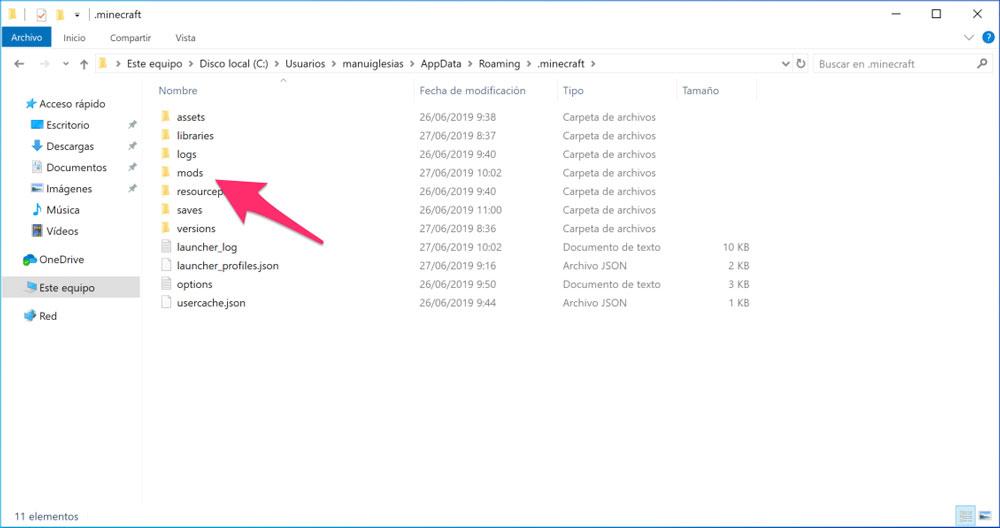
Accede a C:UsersTUUSUARIOAppDataRoaming.minecraftmods (en caso de que la carpeta mods no exista debes crearla manualmente) y copia dentro los archivos descargados. Para llegar a la carpeta de datos del juego, puedes seguir la ruta anterior o teclear en la barra de Cortana %appdata% y después acceder a Roaming.minecraft.
Es importante mencionar que las extensiones habituales de los mods son .rar, .zip y .jar y, salvo casos contados, no hay que descomprimir los archivos, se guardan tal cual en la carpeta mods. En los casos en los que es necesario descomprimirlos previamente suele estar indicado en la web de descarga.
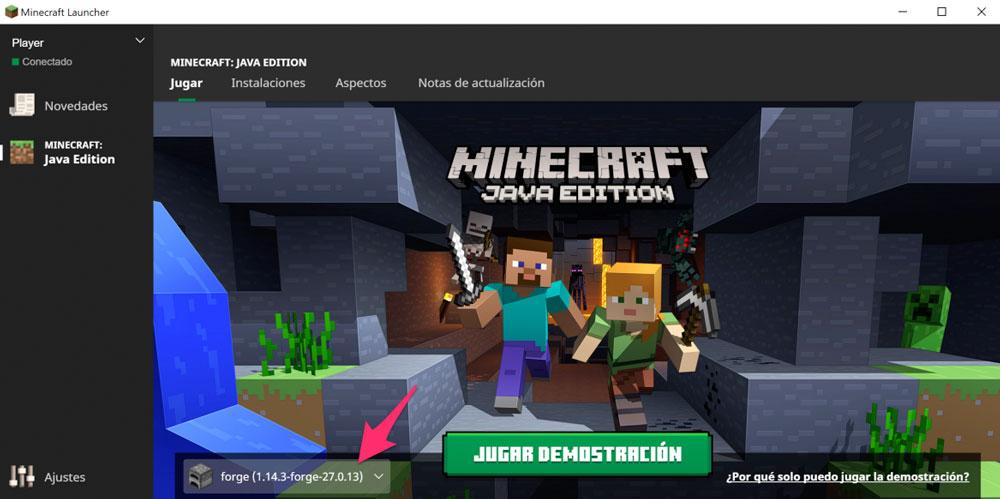
Una vez instalados los mods, abre el lanzador de Minecraft y escoge el perfil Forge antes de iniciar la partida. Al hacer esto podrás jugar con las modificaciones recién instaladas y disfrutar de una nueva experiencia de juego.
Con la App de Twitch
Otra de las formas para instalar mods en Minecraft es utilizando la aplicación de Twitch. Se trata de una versión mucho más sencilla de ejecutar aunque también es cierto que la variedad de mods es menor. En este caso no necesitamos instalar apenas nada en nuestro ordenador ni crear carpetas en el sistema, solo nos conectaremos a Twitch y en pocos pasos elegiremos e instalaremos los mods o Modpacks que más nos gusten. Para jugar con ellos los ejecutaremos desde Twitch y se abrirá directamente Minecraft con el mod que hayamos abierto.
Para ello necesitaremos conectarnos a la plataforma de streaming, por lo que si no tienes cuenta todavía tendrás que registrarte. Una vez hecho esto seguiremos estos pasos para instalar mods en Minecraft:
- Instalaremos la aplicación de Twitch compatible con nuestro sistema operativo: Windows, macOS…
- Nos conectamos con nuestra cuenta de Twitch.
- Hacemos clic en la sección Mods de la parte superior.
- Seleccionamos Minecraft.
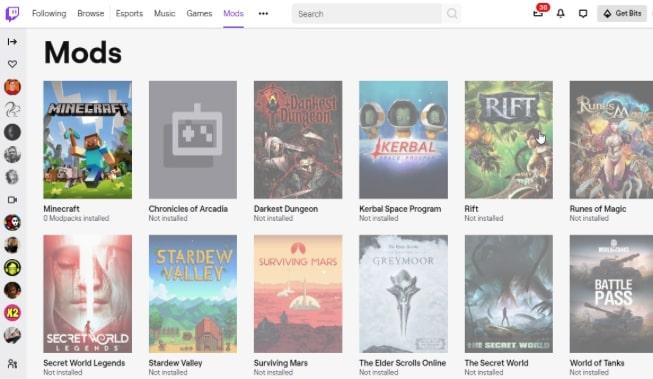
- Buscamos los Modpacks utilizando el buscador.
- Pulsamos en el que nos guste y hacemos clic en el botón Instalar.
- Para jugar con ese mod lo seleccionaremos en Mis Modpacks y pulsaremos en Jugar.
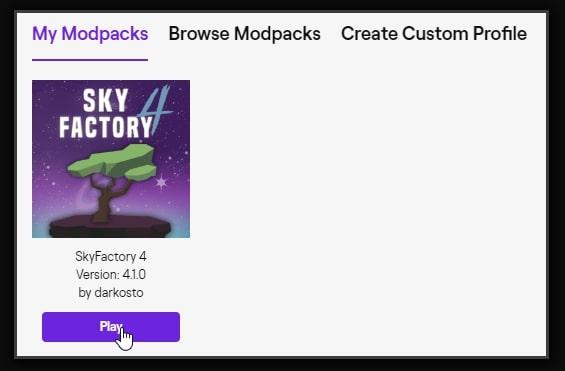
- Así se abrirá Minecraft y podrás comprobar que se está cargando el mod instalado.
Puede suceder que cuando vas a elegir el juego Minecraft en la sección Mods de Twitch veas que no te enlaza con la sección de packs, tendremos que comprobar que tenemos también instalado Minecraft en nuestro ordenador, de lo contrario pulsaremos en el botón Minecraft de la aplicación de Twitch y ésta nos instalará la versión compatible del juego para nuestro sistema operativo. Una vez hecho esto podremos acceder a la sección de Mods dentro de Twitch.
Si no es posible pulsar el botón Jugar de nuestro mod puede que se trate de que está pendiente de actualizarse. Para eso tendremos que fijarnos que se ha activado el botón de actualizaciones al lado de Jugar. Lo pulsaremos para seleccionar la versión más reciente del mod y lo actualizaremos.
Si el mod que tenemos instalado es de Feed the Beast (FTB) debemos saber que Twitch ya no está asociado con este servidor. Puede ser que las versiones del modpack instalado en tu ordenador y el del servidor de FTB sean diferentes y estés intentando conectarte con un mod desactualizado. La solución a esto es conectarte directamente a través del cliente de Feed the Beast porque en Twitch no va a ser posible actualizarlo.
Actualización: En el año 2022 Twitch tomó la decisión de eliminar su aplicación de escritorio. Con anterioridad, no obstante, ya habían comenzado a eliminar funciones de la misma. Por ejemplo, el acceso a la instalación de Minecraft y sus mods fue uno de los recursos que habían quedado eliminados con anterioridad. Al final Twitch decidió desprenderse de la app para poder concentrarse en otros aspectos de su negocio y fomentar únicamente las funciones de streaming y no las de juego. Además, gran parte del servicio de gaming lo cubrió Amazon Prime Gaming a la vista de que Amazon es la propietaria de Twitch. No obstante, Minecraft no está disponible en el servicio de Amazon.
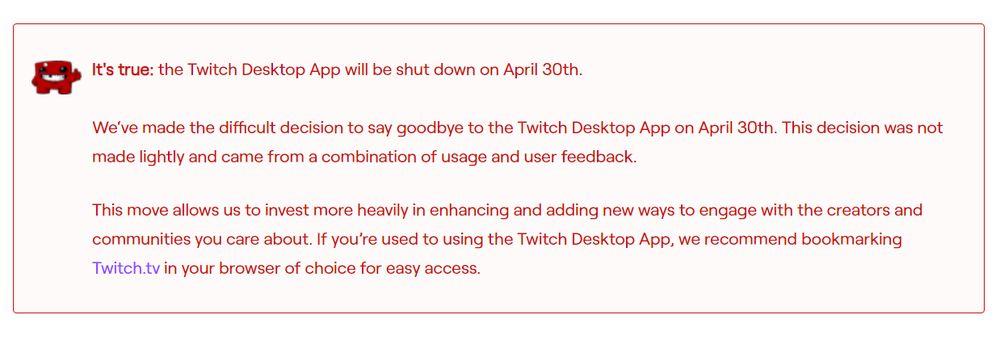
Con CurseForge
La desaparición de la aplicación de Twitch hizo que el equipo de CurseForge se pusiera manos a la obra para recuperar su propio launcher, con el cual habían estado colaborando con la plataforma de streaming. De esta forma, el hueco que ha dejado Twitch lo ocupa esta herramienta que se puede conseguir cómodamente desde su web y que da un acceso sencillo a la instalación de mods no solo en Minecraft, sino también en otros juegos, como World of Warcraft o World of Tanks.
Es una buena herramienta de gestión y administración de mods que, ante todo, te facilitará la experiencia del uso de estas modificaciones, algo que puede llegar a ser un poco caótico si estás acostumbrado a hacer muchas descargas. Se puede descargar en Windows, Mac o Linux, aunque todavía está en fase beta y se espera que mejore en el futuro.
El uso es sencillo. Simplemente tienes que ir a tu perfil de Minecraft dentro de CurseForge y verás la lista de mods que tienes instalados. Podrás actualizarlos o eliminarlos a voluntad con solo unos clics o descubrir nuevos mods usando la intuitiva interfaz de la aplicación. Luego solo tendrás que elegir el que quieres y comenzar a jugar. Hay miles de mods que están divididos en categorías, así que será fácil que encuentres lo que te interesa.
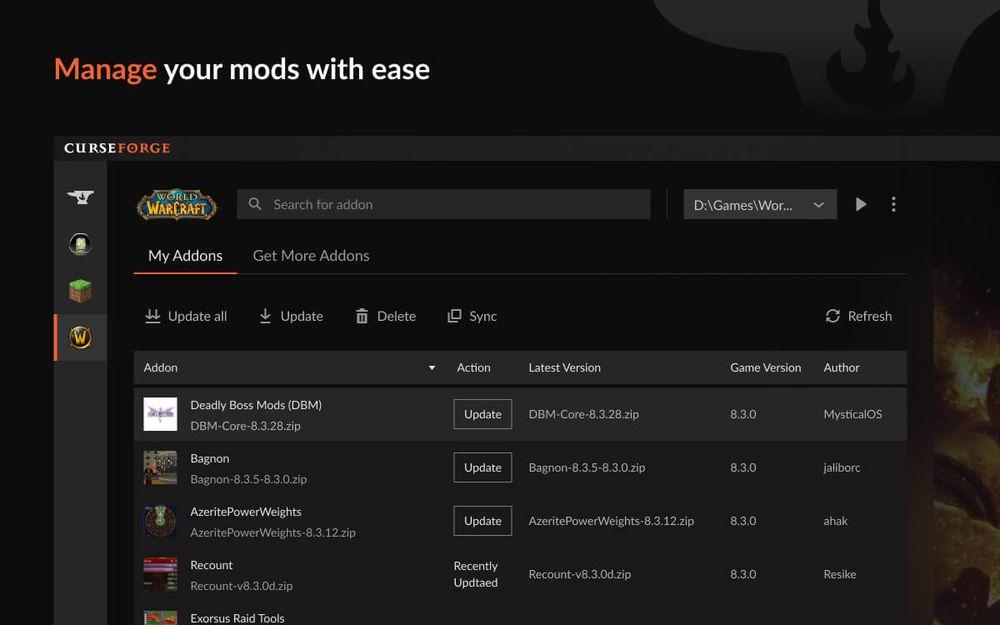
Los mejores mods
Tenemos muchos mods de Minecraft en la red, por lo que decidirse por uno o por otro es complicado. Por eso os vamos a dejar algunos de los mejores que se pueden encontrar ahora mismo.
- RLCraft: este es un paquete de mods (hay varios distintos dentro) donde le daremos más realismo al juego.
- Uncrafted: gracias a este mod podremos fabricar los bloques y objetos que solo están disponibles en el modo creativo.
- Blue Power: con este mod podremos fabricar nueva maquinaria, cables y sistemas de transporte.
- Witchcraft and Wizardry: tendremos todo el mundo de fantasía de Harry Potter en Minecraft.
- Twilight Forest: gracias a este mod podremos viajar a nuevas dimensiones.
- Astronaut Training Center: podremos vivir la experiencia de viajar más allá de la tierra.
- Illemana Defense: esteremos en una fortaleza rodeada de monstruos y debemos defenderla.
- Vibrant: con este mod vamos a conseguir una mejora de gráficos bastante importantes dentro del juego.
- Color Blindness Resource Pack: si ponemos este mod, todas las personas daltónicas podrán jugar al juego sin ningún tipo de problema.
Nuclear TNT: podremos cambiar la dinamita por toda una bomba nuclear.Familiar Fauna: El último mod que os presentamos incorpora al juego nuevas criaturas. Tendremos un buen número de animales nuevos.- Controllable: este mod hace que podamos jugar al Minecraft con varios mandos distintos, como el de la Xbox One o el de la PlayStation 4.
- Vampirism: gracias a este mod se pueden añadir vampiros al juego, pero no solo se queda ahí, puesto que podremos elegir si queremos ser unos «chupasangre» o si decidimos convertirnos en unos cazadores de vampiros. Cada uno tiene sus propias facultades, lo que hace que sea muy interesante. Este mod añade el bioma vampiro, hogar de este tipo de criaturas nocturnas que van a intentar modernos.
- Thaumcraft: con este mod tendremos un montón de armas y herramientas para poder defendernos de aquellos que nos quieren atacar. Además, también nos dará la opción de convertirnos de brujos para poder aprender hechizos o enfrentarnos a monstruos.
- Pixelmon: con este mod podremos convertirnos en entrenadores de Pokémon, con unos resultados que parecerá que realmente estamos ante un juego de esa saga. Podremos cazar, entrenar o combatir con nuestros Pokémon, pudiendo combatir con otros amigos que tengan este mod e incluso realizar intercambios de unos por otros. Es uno de los mods más utilizados y famosos de Minecraft, gracias a su estupenda interfaz y facilidad de juego. Y claro, los fans de Pokémon están de enhorabuena.
Es importante tener en cuenta que algunos de estos mods ya no reciben actualizaciones o solo están disponibles para versiones muy concretas de Minecraft, así que asegúrate de la compatibilidad antes de hacer la instalación. También hay algunos que ya no están disponibles y cuyos nombres hemos tachado. En especial son muchos los usuarios que echan de menos Familiar Fauna, pero no parece que haya intención de recuperar el mod.

